智能车牌识别停车场管理收费系统软件操作说明书
车牌自动识别停车场管理系统V2.1说明书

目录一、软件摄像机配置 .............................................. 错误!未定义书签。
1、摄像机配置 (2)2、软件配置环境 (3)3、施工要求 (4)二、软件安装及基本设置 (5)1、安装步骤 (5)2、使用设置说明 (6)3、基本设置 (6)4、功能简介 (9)5、已入场车牌修改 (10)6、车牌未识别,手动入/出场 (12)7、出场模糊查询(临时车) (13)一、软件摄像机配置1、摄像机配置(1)安装海康威视摄像机驱动光盘中(CN\应用软件\SADP)文件夹中的安装图标(如下图):(2)安装完成后点击运行后(如下图):图中红色区域表示如下:图1:代表监测到有多少个摄像机。
图2:选择区域1中的设备,修改IP地址和网关(注:必须为同一网段)。
图3:输入管理员密码,点击保存。
会提示保存参数成功(管理员密码海康威视默认为:12345)注意:修改完成后检测一下是否能PING通摄像机。
(3)在IE浏览器输入修改后的IP地址,会出现下面界面,输入默认用户名:ADMIN 密码:12345。
(4)配置参数见附件:【海康摄像机参数调整.rar】压缩包。
(5)镜头远近调节见附件:海康摄像机参数调整的白天效果图和夜间效果图(注:在图像中的车牌大小和效果图中车牌大小相近)3、软件配置环境➢数据库:SQL2000及以上版本;➢操作系统:Windows XP sp3;➢Framework4.0Clent;➢摄像机要求:1、海康威视DS-2CD4026FWD或者DS-2CD4024F;2、百万高清变焦镜头或者海康威视(TV0550D);➢补光灯要求:常亮200W暖色补光灯;➢电脑配置要求:intel I3以上处理器、内存4GB。
4、施工要求➢必须埋地感线圈(注:离道闸距离5-6米),地感线圈制作方法如图;➢安装相应的减速带(注:地感前安装,至少安装一条减速带。
如果不安装则车速过快,会导致识别率下降)。
(完整word版)智能停车收费管系统使用说明书

2021年7月30日星期五多云文档名称:《(完整word版)智能停车收费管系统使用说明书》文档作者:凯帆创作时间:2021.07.30一.系统概述我司的智能停车收费管理系统由硬件和软件系统两大部分组成。
停车场收费管理系统运用感应式智能卡技术和电脑软件配备停车场设备而成,具有较高的性能价格比,系统具备完善的收费管理措施,,达到让客户使用更方便,更具有人性化。
充分体现出现代化停车场车辆收费的公正、合理及准确,为经营单位带来很好的效益。
同时,实现了多段式产品的智能化,提升了产品的技术含量,为树立公司民族品牌,起到广泛的宣传效果。
本系统的主要特点:①系统实用性强共有长租卡、临时卡、非接触IC卡等几种类型,兼容羊城通(广州地区)满足不同层次的需要。
②自动化程度高车位自动检测,数据库实时更新车位变化。
③智能化的图象对比系统实现入口无人值守,有效遏止偷盗车辆行为。
④严密的收费嵇核管理采用防人为修改收费数据及多级控制设计,杜绝收费失误与作弊。
⑤数据统计与信息查询车位指示牌能自动显示出车场空、实情况;系统能显示并打印多种报表资料。
⑥先进的安全、稳定、可靠性设计保证系统在恶劣环境下24小时连续运转,进行防砸车设计,确保正常车辆安全通行。
⑦科学的诱导系统先进的诱导系统通过语音提示,结合路标指示牌可以引导车主安全、快速停车。
⑧先进的查询装置在茫茫的车海中,只要在查询装置前刷一次卡,就能清楚的告诉目前你处的位置,你的车是停在何处。
⑨具有使用更方便,更具有人性化。
灵活的选配方案,IC卡、触摸与传统操作屏相结合的投入使用。
⑩全天候的监控、远距离查询系统在Intetnet网上监控车场情况,并可预约、查询停车位。
二.系统主要硬件配置及功能a.上位机——个人电脑◆基于WindowsNT4.0或Windows2000操作系统;◆双串口;◆ P2/64M以上。
b.手动操作台◆控制闸机升、降、停;◆可供有线控制,遥控。
c.读卡器◆通信接口:符合RS-232/485 维根26标准;◆电源:DC12V;◆读写速度:0.1秒;◆感应距离:8-15cm,80-100cm,2-6m;◆支持羊城通收费;◆兼容HID、MOTOROLA等标准的读卡器。
智能高清纯车牌识别车场用户操作使用说明书---管理处用户用
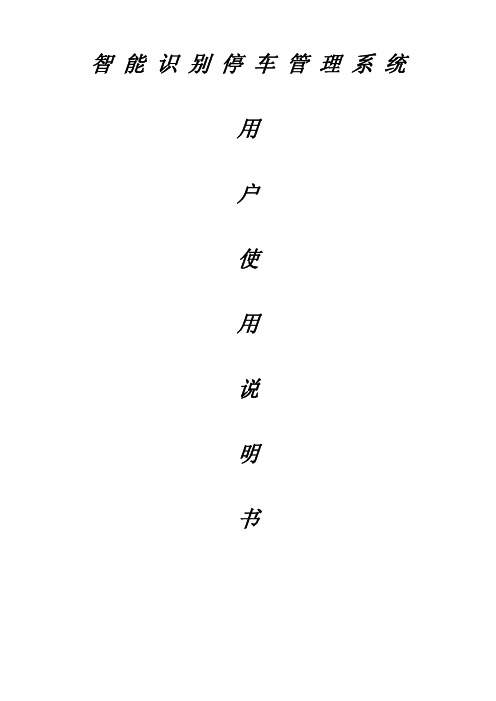
”等待到达界面“
”后。鼠标点击“
”
中红框内下拉的小三角图标。在“
”中选择登录帐号;在“
”
中输入密码,点击“
”按钮,进入主界面。
备注:超级管理员帐号为 888888,刚新装的系统也只有此帐号。
备注:创建数据库之后 888888 的密码为空,在没有设置密码的帐号也可以不输入密码直接点击后面的确
定按钮
3 人事资料的管理
将查询结果打印出报表,如下图所示。除显示具体出入场数据外,还统计出月卡数、免费卡数、临时卡数、储 值卡数、总车数、总收费额、总应收额。报表中“收费额”为实际收费金额,“应收额”为不打折的收费金额。
12 汇总报表的查询
在使用停车场管理系统的过程中,需要对已经收取的停车费用进行统计和管理,因此在报表管理中,需 要统计并打印出收费情况的日、月、年报表。 在菜单栏中选择【记录报表】,点击其下拉菜单中的【汇总报表】,出现如下图所示报表打印窗口,该窗口有 3 页,分别为“日报表”、“月报表”、“年报表”。打印报表按卡的分类进行分别统计,并能统计出某天、某月或某
4.1 发卡选择基本设置
按钮。完成点击
按钮退出人事管理。
串口设置需根据电脑设备管理器中的串口 一致。
来进行设置。软件中的串口
设置为
纯识别发设置需要将“车牌识别模拟发卡”前面的勾选上;设置完成后点击“
”按钮保存设置。
4.2 车牌发卡授权
正确的发卡流程为:到人事管理→人事信息→点击添加→在添加的界面中填写(1.人员编号。2.人员姓名。 3.车牌号码 4.车辆型号 5.手机号码 6.选择卡类 7.勾选有效机号。8.卡片有效期。9.最后填写其他有效资料。) →再点击保存按钮→完成车牌登记发卡操作。
车牌识别管理系统软件说明书(简明)

车牌识别管理系统软件说明书(简明)车牌识别管理系统软件使⽤简明说明书⽬录1. 软件使⽤前需要的准备⼯作 (1)2. 软件初装后需要做的设置(按如下顺序依次操作) (1)2.1. 车场公共属性配置 (1)2.2. 报表配置(选做) (2)2.3. 收费设置 (3)2.4. 车场设置 (4)2.5. 车道设置 (4)2.6. 部门管理 (5)2.7. ⾓⾊管理 (5)2.8. 操作员管理 (6)2.9. 修改密码 (7)3. 软件⽇常使⽤操作 (7)3.1. ⽤户管理和车辆管理 (7)3.2. 车辆延期 (8)第⼀种⽅式根据车主名查找要延期的车辆 (8)第⼆种⽅式根据车牌号或车主名查找要延期的车辆 (8)车辆充值记录查询 (9)3.3. 实时监控 (9)换班登陆 (10)⼿动输⼊车牌 (11)本说明书只是介绍软件使⽤中的常规性操作,⽬的是以最简单最明了的⽅式让使⽤者知晓软件的使⽤⽅法。
----------------------------------------------------------------------------------------- 1.软件使⽤前需要的准备⼯作1.操作系统请升级到Windows7 系统;2.安装Microsoft .NET Framework 4;3.安装SQL2008数据库(仅限作为数据服务器的电脑)2.软件初装后需要做的设置(按如下顺序依次操作)2.1.车场公共属性配置选择⼀个存在的“出⼊场图⽚保存路径”,如果是⽹络路径请填写正确⽹络路径,,且该⽂件夹可读可写。
当软件⽆故退出时,请先查看图⽚保存路径是否正确。
其它的参数如⽆特殊要求,默认就可以。
2.2.报表配置(选做)2.3.收费设置常见的收费标准都可以⽤“24⼩时收费设置”实现。
例:上图表⽰停1个⼩时收1元钱,停2⼩时收2元钱...;可免费停30分钟;停车时间满24⼩时收20元,相当于优惠了4元。
想测试收费标准设置的是否正确,可⽤此功能测试。
简易智能车牌识别系统操作说明书

简易智能车牌识别系统操作说明书1.1 登录和进入操作软件
1.点击【开始】>【程序】>【智能停车场系统】>【后台管理】或双击桌面钥匙图标
的快捷方式,进入登录界面。
2.用户名:admin 与密码:123456789(注意:用户名用小写)。
该用户名和密码可在软件里更改。
具体操作请参考修改登陆用户名和密码。
1.2 卡片管理
1.点击【卡片管理】>【车辆卡片发行修改】>添加车牌
【*号】号必须填写,填写完成后点击【发行卡片】就可以了
持卡人证件号码:作为持卡人信息的唯一识别码,系统通过此识别码判定持 卡的人是否为同一个人。
不一定要身份证号码。
持卡人住址:持卡人的住址信息。
(选填)
持卡人单位:持卡人的单位信息。
(选填)
持卡人联系电话:持卡人的联系电话。
(选填)
持卡人联系手机:持卡人的手机号码。
(选填)
持卡人联系手机:持卡人的电子邮箱。
(选填)
车牌号码:车辆登记的车牌号码,作为车辆识别的唯一编码,车辆刷卡进出 的时候会在岗亭软件界面显示卡绑定的车牌号码,以便岗亭操作员核实。
如 果是车牌识别,请填写完整的车牌号码,车牌号码字符间不要有空格或是其 它字符(例如 京 A12345,请勿填写为京 A-12345,或是京 A12345 等) 车辆颜色:车辆的附属信息(选填)
车辆型号:车辆的型号(如红旗)
车辆类型:车辆类型;如果月卡超期,储值卡欠费作为计费费用车型。
专属车位:表示车辆拥有私有车位,车辆的进出不计算在车位统计内,车辆 在车位统计满时仍能进入停车场。
智能停车收费管理系统使用说明书
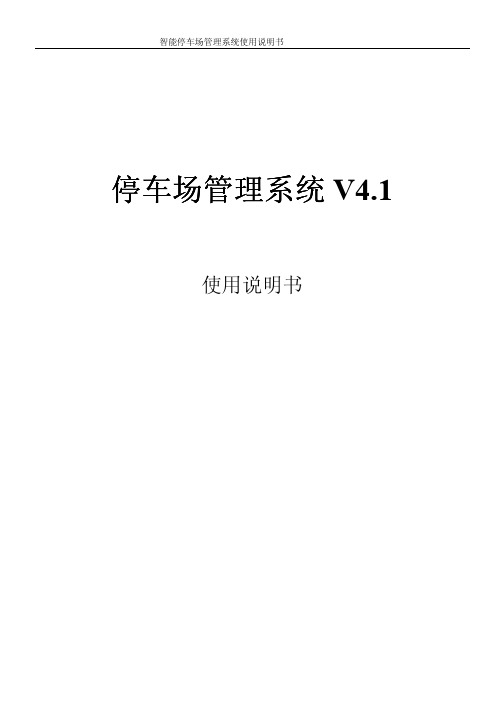
智能停车场管理系统使用说明书停车场管理系统V4.1使用说明书目录一、简介-----------------------------------------------------------2二、系统结构-------------------------------------------------------3三、系统安装-------------------------------------------------------43.1、设备安装位置管线图-----------------------------------------43.2、道闸安装规范-----------------------------------------------53.3、读卡机安装规范---------------------------------------------53.4、地感线圈施工规范-------------------------------------------5四、系统功能简介---------------------------------------------------8五、系统接线图----------------------------------------------------10六、控板功能设置说明----------------------------------------------13七、软件使用说明--------------------------------------------------141、系统配置要求------------------------------------------------142、安装步骤:--------------------------------------------------143、管理软件的配置:--------------------------------------------234、软件的启动与登陆:------------------------------------------245、系统功能/模块-----------------------------------------------256、使用前的操作说明--------------------------------------------267、软件功能说明:----------------------------------------------30八、系统调试------------------------------------------------------57九、故障处理与分析------------------------------------------------61十、保养与维护----------------------------------------------------641、硬件维护常识------------------------------------------------642、软件维护常识------------------------------------------------64一、简介智能停车场系统V4.1是一个以非接触式智能IC/ID卡为车辆出入停车场凭证、以车辆图像对比、证件抓拍管理为核心的多媒体综合车辆收费管理系统,用以对停车场车道入口及出口管理设备实行自动控制、对场内停车按照预先设定的收费标准实行自动收费,同时系统将IC/ID卡识别技术和高速的视频图像存储对比技术相结合,通过计算机的图像处理和自动识别,对车辆进出停车场的收费、安保等进行全面而系统的管理。
智能停车场收费管理系统软件用户手册
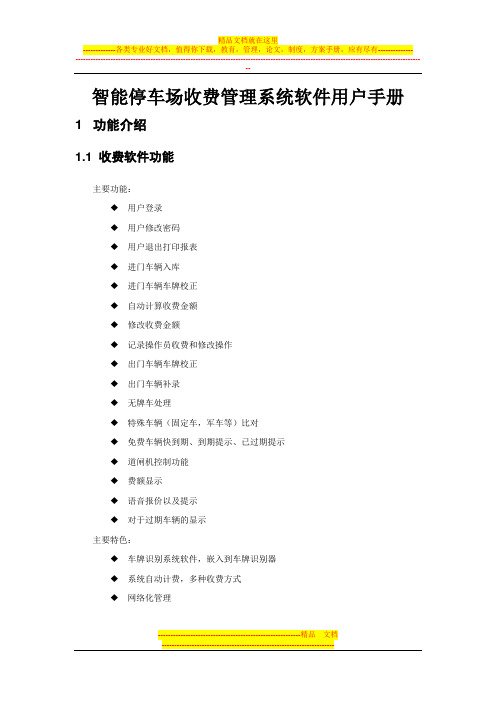
智能停车场收费管理系统软件用户手册1 功能介绍1.1 收费软件功能主要功能:◆用户登录◆用户修改密码◆用户退出打印报表◆进门车辆入库◆进门车辆车牌校正◆自动计算收费金额◆修改收费金额◆记录操作员收费和修改操作◆出门车辆车牌校正◆出门车辆补录◆无牌车处理◆特殊车辆(固定车,军车等)比对◆免费车辆快到期、到期提示、已过期提示◆道闸机控制功能◆费额显示◆语音报价以及提示◆对于过期车辆的显示主要特色:◆车牌识别系统软件,嵌入到车牌识别器◆系统自动计费,多种收费方式◆网络化管理1.2 收费管理软件功能主要功能:◆用户登录◆操作员管理◆固定车辆管理◆查询通行车辆信息◆查看库存车辆◆查看日志◆免费车辆类型设置◆制作报表◆远程监控2 项目介绍2.1 项目概述智能停车场管理系统由收费管理子系统和中心管理子系统等两个子系统构成.根据停车场的规模,并且结合用户的需求,以上两个子系统可以单机模式运行,也可以网络化。
2.2 项目运行的环境2.2.1 机器配置客户端配置:●IPC:PIIII—CPU1.0G以上,512MRAM以上,80GHD以上●标准的RS—232接口根据实际情况接多少路●操作系统一般应用WINDOWS2000 Professional以上操作系统。
●数据存储方式采用SQL SERVER2005以上数据库服务器配置:●IPC:Intel P4 Xeon—CPU2。
0G以上,512MRAM以上,80GHD以上●服务器操作系统采用WINDOWS2000 SERVER以上操作系统。
●数据库采用SQL SERVER 2005以上数据库。
2.2.2 外围设备车牌数据采集相关设备:I/O卡:多串口卡:栏杆机:LED显示屏:2.2.3数据传输智能停车场系统的主要组成部分。
一般停车场主要在出口处理所有数据,考虑到入口和出口节点与管理端距离较远,所以选用多模光缆作为数据传输介质。
该数据传输由100M以太网光纤收发器、6芯多模光缆和视频光端机组成。
(完整版)智能车牌识别操作使用说明书

智能车牌识别停车场系统操作使用说明书(管理员)2016年8月7日目录1.停车场软件操作 (3)1.1 软件的登陆 (3)1.2 系统基础参数设置 (2)1.3 下位机设置 (15)1.4 设置与本机相连的下位机 (31)1.5 收费方式设置 (34)1.6 包月车发行 (38)1.7 进入监控操作 (45)2 报表查询 (55)3 其他功能设置 (65)3.1 用户及权限设置 (65)3.2 黑名单设置 (69)3.3 军警以及特殊车辆设置 (71)4 日常业务模块 (73)5 查询软件版本 (77)1.停车场软件操作1.1软件的登陆1)运行软件的安装包,安装好软件。
2)创建好数据库后,点击图标打开软件如图示1图示13)出现智能停车场管理系统登录窗口,如图示2,输入用户编号101,点击三次回车,进入软件操作界面。
或者输入用户编号101后,直接点击“确定”按钮进入软件操作界面如图示3。
图示2 图示31.2系统基础参数设置1)打开系统设置中的系统基础参数设置如图示1图示1进入系统基础参数设置界面,如图示2。
图示22)包月车续费设置可选择“不可以手动修改有效期”和“可以手动修改有效期”如图示3。
图示3此选择影响到以后发放月卡时,有效期可否进行手动更改,默认选择“不可以手动修改有效期”如图示4图示5标记○1。
图示4图示53)视频类型设置,默认“网络摄像机”,拍照延时最佳效果范围300ms到600ms,一般默认300ms如图示6。
图示64)车牌识别设置,可选择“实时车牌软识别”或者“压地感车牌软识别”如图示7。
如果是使用压地感识别功能则需选择“压地感车牌软识别”。
默认“实时车牌软识别”。
○1有效期修改区域图示75)使馆车、个性车、双层军警车如需启用识别需选择“启动识别”,否则这类车型是不识别的。
默认“都不启动识别”。
6)出口小票打印设置,当使用打印机的时候需设定此项,如图示8,建议使用8厘米类型打印机。
默认是“不打印”。
智能停车场管理系统操作指南
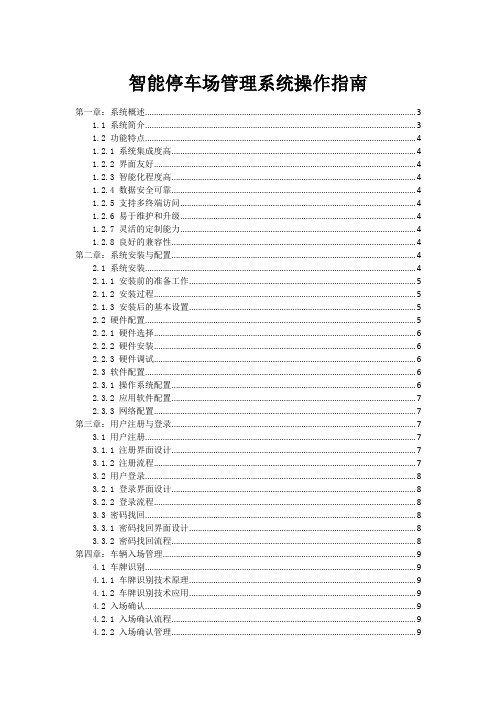
智能停车场管理系统操作指南第一章:系统概述 (3)1.1 系统简介 (3)1.2 功能特点 (4)1.2.1 系统集成度高 (4)1.2.2 界面友好 (4)1.2.3 智能化程度高 (4)1.2.4 数据安全可靠 (4)1.2.5 支持多终端访问 (4)1.2.6 易于维护和升级 (4)1.2.7 灵活的定制能力 (4)1.2.8 良好的兼容性 (4)第二章:系统安装与配置 (4)2.1 系统安装 (4)2.1.1 安装前的准备工作 (5)2.1.2 安装过程 (5)2.1.3 安装后的基本设置 (5)2.2 硬件配置 (5)2.2.1 硬件选择 (6)2.2.2 硬件安装 (6)2.2.3 硬件调试 (6)2.3 软件配置 (6)2.3.1 操作系统配置 (6)2.3.2 应用软件配置 (7)2.3.3 网络配置 (7)第三章:用户注册与登录 (7)3.1 用户注册 (7)3.1.1 注册界面设计 (7)3.1.2 注册流程 (7)3.2 用户登录 (8)3.2.1 登录界面设计 (8)3.2.2 登录流程 (8)3.3 密码找回 (8)3.3.1 密码找回界面设计 (8)3.3.2 密码找回流程 (8)第四章:车辆入场管理 (9)4.1 车牌识别 (9)4.1.1 车牌识别技术原理 (9)4.1.2 车牌识别技术应用 (9)4.2 入场确认 (9)4.2.1 入场确认流程 (9)4.2.2 入场确认管理 (9)4.3.1 车辆基本信息录入 (10)4.3.2 车辆入场信息录入 (10)4.3.3 车辆信息管理 (10)第五章:车辆出场管理 (10)5.1 车牌识别 (10)5.2 出场确认 (10)5.3 费用计算 (11)第六章:车位管理 (11)6.1 车位信息查询 (11)6.1.1 查询方式 (11)6.1.2 查询结果展示 (12)6.2 车位预定 (12)6.2.1 预定流程 (12)6.2.2 预定规则 (12)6.3 车位分配 (12)6.3.1 分配规则 (12)6.3.2 分配流程 (13)第七章:费用管理 (13)7.1 费用查询 (13)7.1.1 查询范围 (13)7.1.2 查询方式 (13)7.2 费用结算 (13)7.2.1 报销流程 (13)7.2.2 支付方式 (14)7.2.3 核销管理 (14)7.3 费用统计 (14)7.3.1 统计指标 (14)7.3.2 统计方法 (14)第八章:监控管理 (15)8.1 实时监控 (15)8.2 历史数据查询 (15)8.3 异常处理 (15)第九章:报表管理 (16)9.1 报表查询 (16)9.1.1 查询条件设置 (16)9.1.2 查询结果展示 (16)9.1.3 查询历史记录 (16)9.2 报表导出 (16)9.2.1 导出格式 (16)9.2.2 导出操作 (16)9.2.3 导出权限 (16)9.3 报表打印 (17)9.3.1 打印设置 (17)9.3.3 打印操作 (17)9.3.4 打印权限 (17)第十章:系统维护 (17)10.1 系统升级 (17)10.2 数据备份 (18)10.3 故障处理 (18)第十一章:权限管理 (18)11.1 用户权限设置 (18)11.1.1 权限设置原则 (19)11.1.2 权限设置操作 (19)11.2 角色管理 (19)11.2.1 角色创建 (19)11.2.2 角色分配 (19)11.3 操作日志 (20)11.3.1 日志查询 (20)11.3.2 日志导出 (20)第十二章:系统安全与防护 (20)12.1 数据安全 (20)12.1.1 数据加密 (20)12.1.2 数据访问控制 (21)12.1.3 数据备份与恢复 (21)12.1.4 数据泄露应急响应 (21)12.2 系统防护 (21)12.2.1 防火墙与入侵检测系统 (21)12.2.3 系统更新与补丁管理 (21)12.2.4 安全审计与监控 (21)12.3 安全策略 (21)12.3.1 安全意识培训 (21)12.3.2 访问控制策略 (22)12.3.3 数据保护策略 (22)12.3.4 法律法规遵守 (22)12.3.5 安全风险管理 (22)第一章:系统概述1.1 系统简介本章节旨在对系统进行简要介绍,使读者对系统有一个初步的了解。
智能车牌识别停车场管理收费系统软件操作说明书

2. 解压安装包
将下载的安装包解压到本地计算机 。
3. 运行安装程序
双击解压后的安装程序,开始安装 过程。
4. 选择安装路径
在弹出的对话框中选择合适的安装路 径,建议选择非系统盘进行安装。
5. 等待安装完成
根据计算机性能,安装过程可能需 要几分钟到十几分钟不等,请耐心 等待。
为了确保配置生效,需要重启软件。在软件主 界面上,点击“退出”按钮,然后重新打开软 件即可。
03
识别模块操作指南
Chapter
识别模块启动与关闭
启动识别模块
打开软件后,在主界面找到“识 别模块”选项,点击进入识别模 块界面,点击“启动”按钮即可 启动识别模块。
关闭识别模块
在识别模块界面,点击“关闭” 按钮即可关闭识别模块。
可根据车牌号、入场时间、出 场时间等条件查询收费记录。
查询结果可显示收费明细,包 括车型、入场时间、出场时间 、应收金额、实收金额等。
支持将查询结果导出为Excel 或PDF格式,方便后续分析和
存档。
异常收费情况处理
当遇到无法正常识别车牌、计 费错误等异常情况时,系统自
动提示并记录异常信息。
操作人员可在收费模块中选择 “异常处理”功能,查看异常
6. 完成安装
安装完成后,会弹出安装成功的提 示窗口,点击“完成”退出安装程 序。
配置参数设置
1. 打开软件
双击桌面上的软件图标,打开智能车牌识别停 车场管理收费系统软件。
01
3. 设置车牌识别参数
在系统配置界面中,找到“车牌识别 ”选项卡,根据实际需求设置车牌识 别的相关参数,如识别灵敏度、识别
车牌识别停车场管理系统操作员使用手册
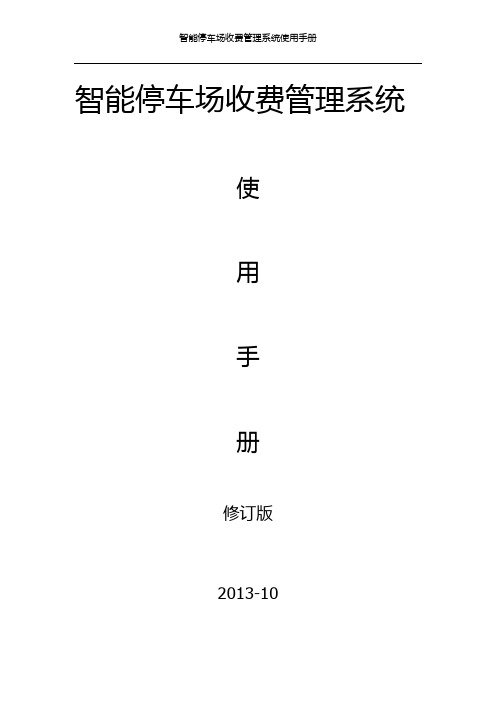
智能停车场收费管理系统使用手册修订版2013-10使用说明智能停车场收费管理系统根据不同用户可设定不同权限的操作员,例如超级管理员可以执行软件所有权限并限制下级管理员、操作员禁止使用部分权限。
每个操作员均可设定不同的登录密码,使用者应妥善保管管理密码。
一、软件登录双击桌面图标,进入系统登录界面面,操作员在用户代码中输入用户代码,例如管理员代码:admin,输入登录密码:(默认为空);然后点击“确定”按钮。
便可登录管理软件操作界面。
如下图:二、功能介绍:2.1快捷键功能说明,为了用户更加便捷的使用本软件,在操作主界面中添加了快捷键功能,如下图:①②③④⑤⑥⑦⑧⑨①:当前用户交班按钮,当切换不同操作员时应当完成工作交班,每交班一次系统自动完成上一班次的事件截止及金额结算,交班完成后,所发生的一切事件均记录在当前班次中,如下图:在用户代码及登录密码中输入相应的信息,点击“确认”键,即完成一次交班。
交班后重新登录到操作界面:注:不同的用户具有不同的操作权限,不可使用的权限按钮显示为灰色:②:操作员管理,只有超级管理员具有操作员管理权限,超级管理员可以使用此功能添加用户并授予操作员操作权限:③:系统基础参数设置,视频参数设定功能由厂家或工程专业人员设置,在系统使用时均已设定完成,用户不需要另行设置(慎重操作)。
根据收费站的不同在所有下位机中勾选对应的下位机,在系统启用时已完成设定非特殊状况不需另行设置。
(必选)在选择完相应的功能后点击“确定”按钮完成系统设置。
设置完成后需重新启动软件。
④:下位机及参数设置,该功能由工程专业人员设置下级收费站基本参数,非专业人员请勿操作。
⑤下传更新到下位机,当用户完成任一参数修订后,必须将该设置信息下传到收费站下位机控制主机中,勾选对应下位机然后点击开始下传,当进度条到达100%时点击关闭即可。
⑥场内车辆一览表:当车辆进入车场时,系统自动生成一条进场记录保存在该表中.通过该功能,操作员可以查询场内任意车辆的进场信息,(进场时间,进场位置,车牌号码等)。
智能停车场管理系统操作手册

智能停车场管理系统操作手册第一章概述 (3)1.1 系统简介 (4)1.2 功能特点 (4)1.2.1 车牌识别 (4)1.2.2 电子支付 (4)1.2.3 智能导航 (4)1.2.4 车位管理 (4)1.2.5 数据统计与分析 (4)1.2.6 安全监控 (4)1.2.7 系统集成 (4)1.2.8 用户权限管理 (4)1.2.9 远程控制 (5)第二章系统安装与配置 (5)2.1 硬件安装 (5)2.1.1 安装准备 (5)2.1.2 控制器安装 (5)2.1.3 读卡器安装 (5)2.1.4 摄像头安装 (5)2.2 软件安装 (5)2.2.1 安装准备 (5)2.2.2 安装过程 (6)2.3 参数配置 (6)2.3.1 基本参数配置 (6)2.3.2 人员权限配置 (6)2.3.3 车牌识别配置 (6)2.3.4 系统监控配置 (6)第三章用户注册与权限管理 (6)3.1 用户注册 (7)3.1.1 注册流程 (7)3.1.2 注册注意事项 (7)3.2 权限分配 (7)3.2.1 权限等级 (7)3.2.2 权限分配流程 (7)3.2.3 权限变更 (7)3.3 用户管理 (8)3.3.1 用户查询 (8)3.3.2 用户禁用与启用 (8)3.3.3 用户信息修改 (8)3.3.4 用户注销 (8)第四章车辆入场管理 (8)4.1 车牌识别 (8)4.1.2 操作流程 (8)4.1.3 注意事项 (8)4.2 入场确认 (8)4.2.1 功能概述 (9)4.2.2 操作流程 (9)4.2.3 注意事项 (9)4.3 车辆信息记录 (9)4.3.1 功能概述 (9)4.3.2 操作流程 (9)4.3.3 注意事项 (9)第五章车辆出场管理 (9)5.1 车牌识别 (9)5.1.1 车牌识别系统概述 (9)5.1.2 车牌识别流程 (9)5.1.3 注意事项 (10)5.2 费用计算 (10)5.2.1 费用计算规则 (10)5.2.2 费用计算流程 (10)5.2.3 注意事项 (10)5.3 出场确认 (10)5.3.1 出场确认流程 (10)5.3.2 注意事项 (10)第六章停车费用管理 (11)6.1 费用标准设置 (11)6.1.1 概述 (11)6.1.2 设置流程 (11)6.1.3 注意事项 (11)6.2 费用查询 (11)6.2.1 概述 (11)6.2.2 查询流程 (11)6.2.3 注意事项 (11)6.3 费用结算 (12)6.3.1 概述 (12)6.3.2 结算流程 (12)6.3.3 注意事项 (12)第七章车位管理 (12)7.1 车位信息录入 (12)7.1.1 功能概述 (12)7.1.2 操作步骤 (12)7.1.3 注意事项 (12)7.2 车位状态监控 (13)7.2.1 功能概述 (13)7.2.2 操作步骤 (13)7.3 车位分配 (13)7.3.1 功能概述 (13)7.3.2 操作步骤 (13)7.3.3 注意事项 (13)第八章系统维护与故障处理 (14)8.1 系统升级 (14)8.1.1 升级准备 (14)8.1.2 升级流程 (14)8.1.3 升级注意事项 (14)8.2 故障排查 (14)8.2.1 故障分类 (14)8.2.2 故障排查流程 (14)8.2.3 故障排查方法 (15)8.3 故障处理 (15)8.3.1 软件故障处理 (15)8.3.2 硬件故障处理 (15)8.3.3 人工操作失误处理 (15)第九章安全管理 (15)9.1 视频监控 (15)9.1.1 功能概述 (15)9.1.2 操作步骤 (16)9.2 安全预警 (16)9.2.1 功能概述 (16)9.2.2 操作步骤 (16)9.3 事件处理 (16)9.3.1 功能概述 (16)9.3.2 操作步骤 (16)第十章数据统计与分析 (17)10.1 车流量统计 (17)10.1.1 统计方法 (17)10.1.2 统计结果展示 (17)10.2 收入统计 (17)10.2.1 统计方法 (17)10.2.2 统计结果展示 (17)10.3 数据分析 (18)10.3.1 车流量与收入关系分析 (18)10.3.2 车流量分布分析 (18)10.3.3 收入结构分析 (18)第一章概述1.1 系统简介智能停车场管理系统,是一种基于现代电子信息技术、计算机技术、网络通信技术和智能控制技术,为实现停车场高效、安全、便捷管理而研发的高科技产品。
车牌识别停车场系统使用说明书
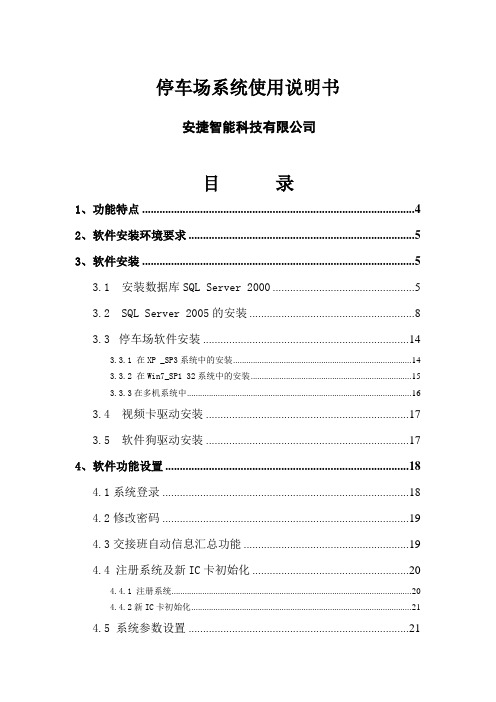
停车场系统使用说明书安捷智能科技有限公司目录1、功能特点 (4)2、软件安装环境要求 (5)3、软件安装 (5)3.1 安装数据库SQL Server 2000 (5)3.2 SQL Server 2005的安装 (8)3.3停车场软件安装 (14)3.3.1 在XP _SP3系统中的安装 (14)3.3.2 在Win7_SP1 32系统中的安装 (15)3.3.3在多机系统中 (16)3.4 视频卡驱动安装 (17)3.5 软件狗驱动安装 (17)4、软件功能设置 (18)4.1系统登录 (18)4.2修改密码 (19)4.3交接班自动信息汇总功能 (19)4.4 注册系统及新IC卡初始化 (20)4.4.1 注册系统 (20)4.4.2新IC卡初始化 (21)4.5 系统参数设置 (21)4.7 停车场设置 (24)4.8 控制器设置 (24)4.9 操作员组管理 (26)4.10 操作员管理 (26)4.11 节假日设置 (27)4.12节假日规则设置 (27)4.13 车牌识别配置 (28)4.14 设置收费标准 (29)4.15 全天最高收费标准 (29)4.16 测试收费标准 (30)4.17 制器数据上传下载 (30)4.18 格式化控制器 (31)5、软件操作 (32)5.1 出入监控 (32)5.2 中央收费 (34)5.3 内部消费 (36)5.4 人工出场 (37)6、卡片管理 (38)6.1 卡片类型及其功能介绍 (38)6.2 新IC卡初始化 (38)6.3 卡片注册、延期、充值、挂失、恢复、回收、修改 (39)7、数据查询 (41)7.1 入场记录查询 (41)7.2 出场记录查询 (41)7.3 操作员交接班记录查询 (41)7.4 在场车辆查询 (41)7.5 卡片发行记录查询 (41)7.6 卡片档案查询 (41)7.7 系统登录记录查询 (41)8、统计报表 (42)8.1 日报表、月报表、季报表、年报表、任意时间段报表 (42)9、数据管理 (43)9.1 备份/还原数据 (43)9.2 维护数据 (43)10、系统布线 (44)10.1 布线规范(要求) (44)10.2 布线示意图 (44)10.3 车牌识别摄像机安装图 (45)11、控制器接线 (46)12、拨码开关设置 (48)13、常见故障现象及诊断方法 (49)13.1 通讯故障 (49)1、功能特点●车牌识别、远距离蓝牙、脱机收费、中央收费、内部消费、入口取卡、出口收卡。
F3智能识别车辆管理系统使用说明书
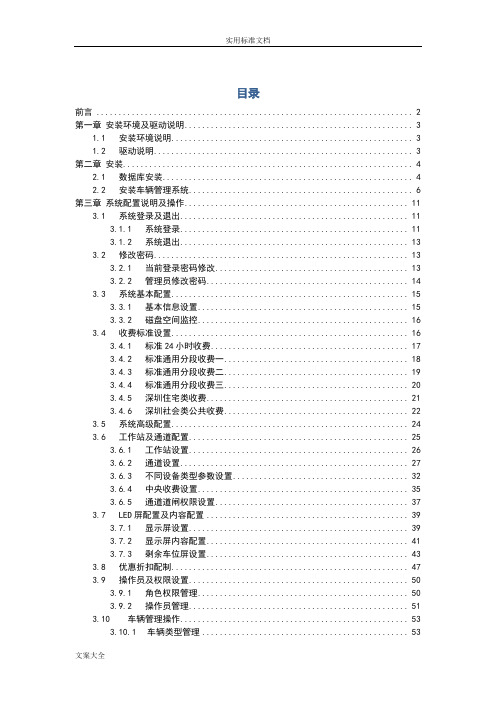
目录前言 (2)第一章安装环境及驱动说明 (3)1.1 安装环境说明 (3)1.2 驱动说明 (3)第二章安装 (4)2.1 数据库安装 (4)2.2 安装车辆管理系统 (6)第三章系统配置说明及操作 (11)3.1 系统登录及退出 (11)3.1.1 系统登录 (11)3.1.2 系统退出 (13)3.2 修改密码 (13)3.2.1 当前登录密码修改 (13)3.2.2 管理员修改密码 (14)3.3 系统基本配置 (15)3.3.1 基本信息设置 (15)3.3.2 磁盘空间监控 (16)3.4 收费标准设置 (16)3.4.1 标准24小时收费 (17)3.4.2 标准通用分段收费一 (18)3.4.3 标准通用分段收费二 (19)3.4.4 标准通用分段收费三 (20)3.4.5 深圳住宅类收费 (21)3.4.6 深圳社会类公共收费 (22)3.5 系统高级配置 (24)3.6 工作站及通道配置 (25)3.6.1 工作站设置 (26)3.6.2 通道设置 (27)3.6.3 不同设备类型参数设置 (32)3.6.4 中央收费设置 (35)3.6.5 通道道闸权限设置 (37)3.7 LED屏配置及内容配置 (39)3.7.1 显示屏设置 (39)3.7.2 显示屏内容配置 (41)3.7.3 剩余车位屏设置 (43)3.8 优惠折扣配制 (47)3.9 操作员及权限设置 (50)3.9.1 角色权限管理 (50)3.9.2 操作员管理 (51)3.10 车辆管理操作 (53)3.10.1 车辆类型管理 (53)3.10.2 车辆信息管理 (54)3.10.3 车组限位功能设置 (58)3.10.4 黑名单管理 (61)3.11 系统图标修改 (62)3.12 数据详细报表查询及打印 (64)3.13 数据统计报表查询及打印 (67)3.14 数据处理 (70)3.14.1 数据库清除 (70)3.14.2 数据库备份还原 (72)3.14.3 数据库迁移 (73)第四章车场监控及管理使用说明 (74)4.1 运行监控 (74)4.2 自动识别操作 (75)4.3 出入场手动操作 (76)4.3.1 入场手动确认车牌 (76)4.3.2 出入场手动开闸 (78)4.3.3 出入场手动抓拍 (78)4.3.4 出场相似车牌 (78)4.3.5 出场手动匹配 (79)4.3.6 出场手动校验 (81)4.3.7 免费/异常放行 (81)4.3.8 手动出场 (81)4.4 无车牌车辆出入场处理 (82)4.4.1 无车牌使用配置 (82)4.4.2 无车牌进出操作方法 (83)4.5 中央收费操作 (88)4.6 收费优惠操作 (90)4.7 换班操作 (92)4.8 快捷操作 (93)前言基于车牌识别的停车场管理系统是一种现代化停车场车辆收费及设备自动化管理系统,是将停车场完全置于计算机管理下的高科技机电一体化产品。
车牌识别-停车场收费管理系统v3.5.5.9最新版本车牌识别停车场说明书V2.0 (1)
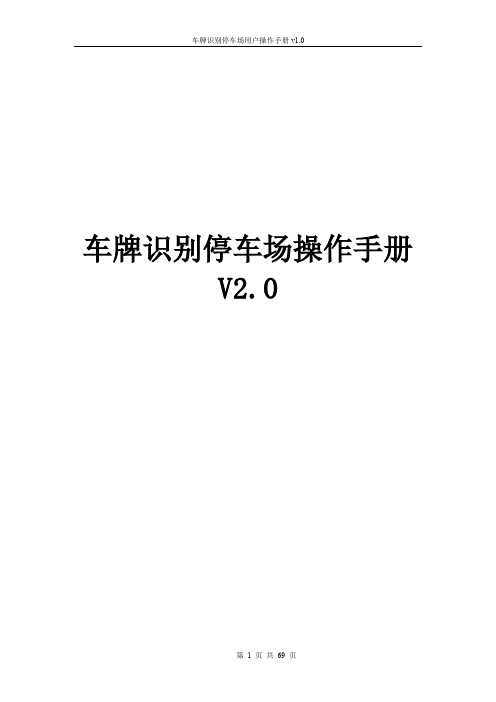
车牌识别停车场操作手册V2.0目录一、概述 (4)二、软件安装 (4)2.1创建和连接数据库 (4)2.2安装车牌识别软件 (5)2.3安装中心收费软件 (6)三、运行准备 (6)3.1 操作前准备 (6)3.2 登录系统 (6)3.3 注册与延期 (8)3.4 相机授权 (8)3.5 主界面 (9)3.6 控制窗口 (10)四、软件操作 (11)4.1 运行设置 (11)4.1.1 颜色选择 (11)4.1.2 车场运行设置 (12)4.1.2.1 运行设置 (12)4.1.2.2 车牌识别设置 (14)4.1.2.3 固定车设置 (16)4.1.2.4 临时/储值卡设置 (16)4.1.2.5 语音与LED设置 (17)4.1.2.6车位其他设置 (17)4.1.2.7费用减免设置 (18)4.1.2.8收费开闸事由 (18)4.1.2.9云服务器配置 (19)4.1.3 车道运行设置 (19)4.1.4 用户管理 (22)4.1.5 密码修改 (24)4.1.6 LED屏设置 (24)4.2 车牌管理 (25)4.2.1 车牌录入 (25)4.2.2 车牌延期 (27)4.2.3 储值卡充值 (27)4.2.4优惠券录入 (28)4.2.5语音信箱 (28)4.2.6储值卡退款 (29)4.3 车场管理 (29)4.3.1 在线监控 (30)4.3.2 下载黑白名单(针对A/B/D款像机) (33)4.3.3 提取脱机记录(A款) (34)4.3.4 提取脱机记录(C款) (35)4.3.5 设置相机脱机(C款) (35)4.4 查询搜索 (37)4.4.1 用户资料查询 (37)4.4.2 车辆延期查询 (37)4.4.3 车辆锁定查询 (38)4.4.4 车辆解锁查询 (38)4.4.5 过车流水查询 (38)4.5 统计报表 (39)4.5.1 车辆收费流水 (40)4.5.2 车辆收费汇总 (41)4.5.3 收费员报表 (41)4.5.4 场内车辆查询 (41)4.5.5 月卡逾期车辆查询 (42)4.5.6 停车逾期车辆查询 (42)4.5.7 储值卡充值报表 (43)4.5.8 储值卡消费报表 (43)4.5.9 储值卡余额查询 (44)4.5.10 同组车辆查询 (44)4.6 系统维护 (47)4.7帮助系统 (49)4.7.1 产品注册延期 (49)4.7.2 相机授权 (49)五、局域网的建立以及电脑间的互访 (49)5.1 建立局域网家庭组或者工作组(以WIN7 32位系统为例) (49)5.2 建立保存图片的共享文件夹 (54)5.3 车牌识别软件的相应设置 (57)六、故障排除 (58)6.1 局域网网络的组建 (58)6.2 安装 SQL2000 数据库提示挂起 (68)6.3 安装 SQL2000 数据库提示配置错误 (68)6.4 其他错误 (69)一、概述本系统在充分考虑到用户使用习惯的同时,参考了目前热门软件的安装、卸载及一系列功能的实际思想。
- 1、下载文档前请自行甄别文档内容的完整性,平台不提供额外的编辑、内容补充、找答案等附加服务。
- 2、"仅部分预览"的文档,不可在线预览部分如存在完整性等问题,可反馈申请退款(可完整预览的文档不适用该条件!)。
- 3、如文档侵犯您的权益,请联系客服反馈,我们会尽快为您处理(人工客服工作时间:9:00-18:30)。
智能车牌识别停车场管理收费系统软件操作说明书2017-05-17 10:56多奥智能车牌识别停车场管理收费系统软件操作说明书一、数据库的安装1.1安装数据库Microsoft SQL Server 20001)选择SQL Server 2000文件夹下的autorun.exe 应用程序。
2)选择第一项,即安装SQL Server 2000组件(C)。
3)选择安装数据服务器(S)。
4)选择本地电脑(L)。
5)选择创建新的SQL Server实例,或安装客户端工具(C)。
6)选择服务器和客户端工具(S)。
7)选择默认。
点击下一步。
8)选择典型,点击下一步。
9)选择使用本地系统账户,点击下一步。
10)选择混合模式与空密码,点击下一步。
11)继续下一步直到安装结束。
重启电脑,数据库安装完成后。
二、停车场软件的安装2.1安装停车场软件1)打开光盘,运行Set_Up.EXE,根据提示安装完成后出现。
2)选择“创建本地数据库”,点击“执行选择”后出现连接数据库的界面,3)点击“连接数据库”后,创建数据库、备份数据库、还原数据库的按钮会显示出来。
4)点击“创建数据库”,创建数据库成功后,退出。
再选择“安装加密狗”5)点击“执行选择”,出现SoftDog Windows驱动安装和卸载程序界面6)勾选“USB狗驱动”点击“安装”,安装成功后,退出。
加密狗驱动安装完成。
三、停车场软件操作3.1软件的登陆1)运行软件的安装包,安装好软件。
2)创建好数据库后,点击图标打开软件3)出现智能停车场管理系统登录窗口,如图示2,输入用户编号101,点击三次回车,进入软件操作界面。
或者输入用户编号101后,直接点击“确定”按钮进入软件操作界面3.2系统基础参数设置1)打开系统设置中的系统基础参数设置进入系统基础参数设置界面,2)包月车续费设置可选择“不可以手动修改有效期”和“可以手动修改有效期”此选择影响到以后发放月卡时,有效期可否进行手动更改,默认选择“不可以手动修改有效期”3)出口小票打印设置,当使用打印机的时候需设定此项,建议使用8厘米类型打印机。
默认是“不打印”。
4)系统总车位设置,需根据现场情况设定好总车位数,默认是200。
5)包月车开始报有效期剩余天数如图示10,指当包月车剩余只有设定的天数时语音会有相对应的提示“此卡有限期还有?天”。
6)临时卡入口手动放行可选择“启用”或者“不启用”,启用时入口临时车进来需点击“手动开闸”按钮才会放行进来。
默认“不启用”7)出口0元自动放行可选择“放行”或者“不放行”,如图示12,选择“放行”时,出口产生是0元收费,可自动放行。
如选择“不放行”,出口需点击开始监控界面里的“收费放行”按钮。
默认“不启用”。
8)临时车最大在场天数指临时车在场的最大时间限额,当超出这个时间后在场记录将自动清除。
9)同车牌进出延时指同个车牌在经过入口和出口的间隔时间,如在设定时间内进出将会提示进出延时。
10)同车牌同向延时指同个车牌在输出一次识别结果,如还在识别区域,经过设定延时后还会再次输出一次结果。
11)一位多车指一个车位里登记有多辆车的时候,第一辆进去的可按月车计算,如这辆车还在场,则该车位里登记的其他车辆,可选择不让后面的进或者后面的收费。
默认“不启用”12)中央收费实际出口值守情况指当使用中央收费功能的时候,如出口无人值守,产生费用的时候需到中央岗亭进行收费,如有人值守可在岗亭进行收费。
如图示17,默认“选择情况”相当不启用中央收费。
13)临时车反潜回可选择启用或者不启用。
启用指临时车辆禁止重复进入。
14)固定车反潜回可选择启用或者不启用。
启用指固定车辆禁止重复进入。
15)图片保存目录的设定先提前在电脑里设定一个文件夹作为图片保存路径,如在F盘里设定好了停车场进出图片这个文件夹然后点击“图片保存目录”下的浏览按钮如图示21,选择F盘下的“pic”文件夹如,点击OK按钮,此时图片保存目录生成。
LED选择设置,先确定显示屏使用的是单行还是双行的,然后单击“进出显示设置”按钮,可进行广告语下载界面。
(注前提需设定好下位机然后选择相对应的出入口进行下载)1广告语内容可自由填写,默认是“一车一杆,减速慢行,欢迎使用” 。
2入口显示剩余车位勾选代表启用3医院使用勾选代表启用,此时入口语音会报读“您好”。
车场类型一般分为标准和医院两种。
4出口临时车显示停车时间勾选代表启用,指出口显示完车牌后紧接着显示停车时间和请交费?元,不勾选显示完车牌后直接显示请交费?元。
16)系统基础参数设定完成后如图示253.3下位机设置1)打开系统设置中的下位机设置。
进入下位机设置界面。
2)网络摄像机IP的提取和设置点击右上角的“网络摄像机提取和设置”按钮,此时会出现一个新的界面,点击“开始”即可扫描出与电脑所在网一局域网上的网络摄像机IP如图示3(注:最好入口和出口分别插入网络上提取和设置IP,以便于区分出入口摄像机)。
选中扫描出的摄像机IP,然后点击“网络参数”进入摄像机IP设置界面。
设备IP需设置成与电脑同网段的IP地址,且不能与局域网内的IP地址重复。
如图示5电脑IP地址是192.168.1.100子网饮掩码255.255.255.0网关是192.168.1.1,摄像机也需设置成192.168.1.?的IP,“?”可以是2到255,不能是192.168.1.100,因为电脑的是192.168.1.100已被占用,以入口主网络摄像机IP192.168.1.48为例。
修改完成如。
以入口控制器192.168.1.48为例(出口同理)1、车道名称可自定义。
2、主拍照视频入口一般选择“视频一”,出口一般选择“视频二”(两台摄像机的情况)。
3、控制器IP需填写相对应的出入口摄像机,以入口为例,之前提取入口摄像机IP是“192.168.1.48”,此时需将192.168.1.48填写进去。
4、包月车道:启用。
月卡车辆可以正常进出。
反之不启用,此类型车辆不能进出。
5、临时车道:启用。
临时车辆可以正常进出。
反之不启用,此类型车辆不能进出。
6、出入口选择用于区分入口出口控制器选择。
“入口”为例。
此时选择的是“入口”。
设置完成后点击保存按钮,此时左边框会自动生成相对应的下位机如图示21。
出口同理设置完成后也会相应的生成下位机,(注明:全部设定完成后控制器需断电重启,软件也需重启一遍)。
3.4设置与本机相连的下位机1)打开系统设置中的电脑(PC)连接下位机设置进入电脑(PC)连接下位机设置界面2)选择本电脑(PC)连接的下位机,打上勾点击确定,设定完成如图示3.5收费方式设置1)打开系统设置中的收费方式设置如进入收费方式设置界面,里面有各种车型的临时和包月收费设定。
(注:假如有免费停车时间,则单次最少收费需填写0元)2)设定好收费方式后点击保存按钮,收费方式设定完成,(注:用户可根据自己需求进行设定)。
3.6包月车发行1)打开系统设置中的包月车辆信息设置及收费进入包月车辆信息设置及收费界面2)点击增加按钮,填写完相对应信息,选择好通行权限后,点击,此时系统资料会生成填写的包月车信息,标记○1(注:系统基础参数设置里开启了一位多车功能,则车位信息需填写。
如一家有一个车位三辆车,录入的车主姓名相同,车牌号不同,车位信息需填写一样)。
3)点击车主信息,选择收费类型进行续费,点击保存。
此时会弹出提示框,点击确定按钮。
确定完成后软件会有相对应的“保存成功”提示如。
4)点击OK,此时包月车续费成功。
续费完成后有效期会自动变更,(注:系统基础参数设置里,包月车续费选择了可以手动修改有效期,则在续费的时候应收金额、实收金额和收费后日期可以手动进行更改如。
3.7进入监控操作1)全部设置完成后点击开始监控按钮进入软件监控界面,进行实时监控注:1对于识别不清晰的车牌,用户可以点击车牌号码区域,输人正确的车牌点击模拟确定按钮让其进出。
2对于无牌车入场,用户可以直接点击无牌车进按钮。
此时入口信息里会有相对应的入场信息记录出场的,时候,需点击出口监控画面下的无牌车查询按钮,进入无牌车查询报表,找到相对应车辆双击,车牌号码里会有相对应的信息,点击模拟确定按钮,此时会弹出无牌车的收费画面,同时出口信息里会有相对应的收费信息。
点击收费放行按钮,可确认放行。
点击取消放行按钮,可取消此次放行操作。
3查看网络连接状态按钮,可以查看当前连接的下位机状态。
以便于判断下位机是否连接成功。
注:关闸:可以执行关闭道闸操作。
校对时间:可以校对连接控制器的时间与电脑同步。
开启车队模式/关闭车队模式:可以打开/关闭主板上车队模式功能。
调音量/调亮度:可以控制显示的音量/亮度。
4查看对比图片按钮可以查看上次出场车辆的对比图片5对于在场的车辆,用户可以点击场内车辆查询按钮进行查询。
可以调取出场内车辆一览报表。
6如果用户开启了一位多车功能,可以点击一位多车证明查询按钮,查询其在场和进出情况。
7对于场内车辆的确认,可以点击场内车辆确认按钮进行确认。
8对于在场车辆,如果想取消其在场状态,可以点击场内车辆取消按钮,打开其报表,选择想要取消的车辆,点击取消在场按钮即可。
9点击包月车辆信息设置按钮,可以调取出月卡发卡界面可以进行发卡续费操作。
10点击按钮可以进行当前操作员的交班。
11点击退出监控按钮可以退出其监控界面,返回到软件主界面。
四、报表查询1)系统日志:用于查询账户进行了哪些系统操作。
日期范围:可定义时间段进行查询。
过滤:可按条件进行查询。
2)包月车有效期报表:用于查询数据库里所注册的包月车辆的有效日期。
查询框里可以输入姓名、车牌、电话其中的某项进行查询。
3)包月车过期查询:可以查询过期的包月车辆查询框里可以输入姓名、车牌、电话其中的某项进行查询。
4)包月车收费查询:可以查询数据库中包月车辆的收费情况。
5)进出记录收费查询:可以查询车辆的进出收费情况当点击某条记录时,可调取出相对应的图片和进出时间。
6)进出记录收费查询---特殊车:如软件里设定了特殊车辆,可以查询相对应的进出收费记录。
7)操作员交班报表:可以选择开始日期和结束日期,查询这时间段的操作员交班报表记录。
8)手动开闸查询:可以查询手动点击开闸记录的信息。
9)场内车辆预览:可以查询在场的车辆信息。
10)场内车辆一览表—取消在场:可以取消在场车辆的的状态。
选择某条在场信息,点击取消在场按钮即可取消。
11)场内车辆临时车辆确认车牌:针对于在场的临时车可以进行确认操作12)一位多车证明查询:当软件开启了一位多车功能,对于注册其功能的车辆,可以查询其进出记录和在场信息。
五、其他功能设置5.1用户及权限设置打开系统设置中的用户及权限设置进入用户及权限设置界面,通过该功能,系统管理员可以增加其它的用户,并为该用户分配相应的权限。
